11 лучших конвертеров MP4 в AVI (онлайн и настольное программное обеспечение)
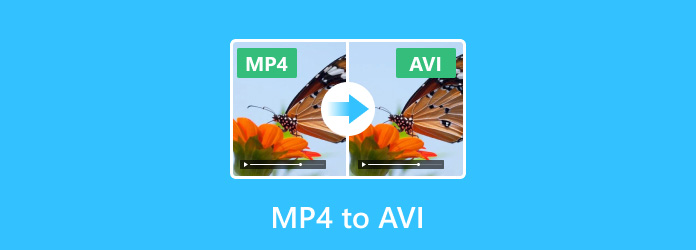
Формат MP4 - один из самых популярных форматов, которые люди используют, хотя он может привести к проблеме, связанной с несовместимостью некоторых DVD-плееров с MP4. Чтобы быстро решить указанные выше проблемы при преобразовании MP4 в AVI, мы рекомендуем вам в этой статье 11 лучших конвертеров MP4 в AVI.
Часть 1: Лучшие конвертеры 5 Online MP4 для AVI
Top 1: конвертер онлайн - конвертер MP4 в AVI в высоком качестве
Online-Convert это бесплатный конвертер MP4 в AVI онлайн, который позволяет настраивать параметры видео. Это лучший выбор для тех, кто хочет сделать высококачественное видео. Например, вы можете изменить размер экрана, установить качество видео и звука для создания лучшего видео, которое в отличном качестве. Более того, он также поддерживает преобразование различных форматов источников. Вот простые шаги, как сделать преобразование с этим конвертером MP4 в AVI.
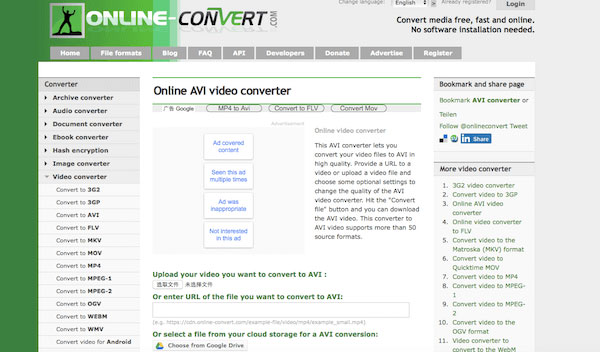
Шаг 1: Откройте онлайн-конвертер на своем компьютере.
Шаг 2: Загрузите видео MP4, которое вы хотите конвертировать в AVI, или введите URL-адрес вашего файла MP4. Вы также можете выбрать файл MP4 из облачного хранилища для преобразования MP4 в AVI.
Шаг 3: Установите дополнительные параметры, чтобы сделать ваш AVI лучше. После понимания и согласования условий этого веб-сайта вы можете нажать «Преобразовать файл», чтобы конвертировать MP4 в AVI.
Top 2: OnlineVideoConverter - Конвертер MP4 в AVI одним щелчком мыши.
OnlineVideoConverter это простой в использовании конвертер MP4 в AVI, который совместим со всеми веб-браузерами. Никакая установка программного обеспечения не требуется и просто конвертируется одним кликом, вы можете получить желаемое видео. Между тем, он также поддерживает широкий спектр медиаформатов. Вы можете следовать этим советам, чтобы конвертировать MP4 в AVI.
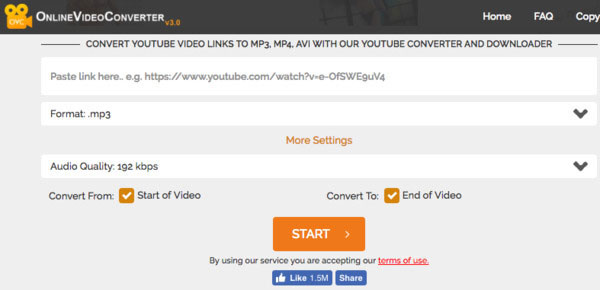
Как конвертировать видео в MP4
Шаг 1: Откройте OnlineVideoConverter на своем компьютере. Выберите файл MP4 с вашего устройства или облачного хранилища.
Шаг 2: Затем в раскрывающемся меню выберите AVI в качестве формата вывода. Если вы хотите настроить свой видеоэффект, нажмите «Дополнительные настройки».
Шаг 3: Теперь вы можете нажать «Начать», чтобы начать конвертирование MP4 в AVI. Обязательно прочитайте условия использования и согласитесь с ним. Затем загрузите преобразованный файл, когда он будет выполнен.
Top 3: ZAMZAR - Безопасный конвертер MP4 в AVI
Zamzar является эффективным конвертером MP4 в AVI онлайн без рекламы. Вам необходимо ввести свой адрес электронной почты и отправить вам конвертированные файлы по электронной почте. За исключением широкого диапазона форматов, которые этот веб-сайт может помочь вам преобразовать, Zamzar также поддерживает хороший сервис для пользователей. Вы можете использовать Zamzar для преобразования MP4 в AVI следующим образом.
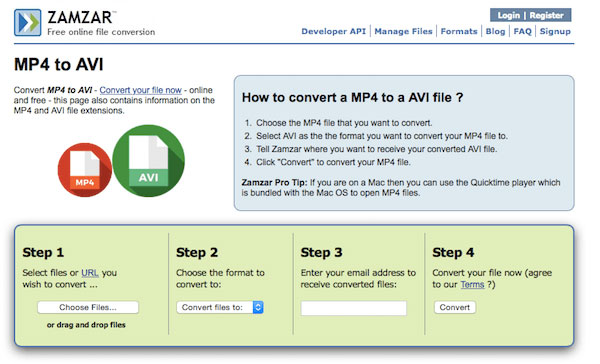
Шаг 1: Откройте Zamzar и выберите файл MP4 или URL, который вы хотите преобразовать.
Шаг 2: Выберите AVI в качестве выходного формата для преобразования.
Шаг 3: Введите свой адрес электронной почты, который хотите получить конвертированный AVI в Замзар.
Шаг 4: После согласования срока использования нажмите «Конвертировать», чтобы конвертировать MP4 в AVI.
Top 4: Convertio - бесплатный конвертер MP4 в AVI
Convertio это расширенный инструмент онлайн-конвертации, который абсолютно бесплатный и может помочь вам преобразовать ваш файл в более чем 200-форматы. Он поддерживает как Windows, так и Mac. Без требований к загрузке вы можете легко и безопасно конвертировать MP4 в AVI. Просто следуйте инструкциям и начинайте конверсии.
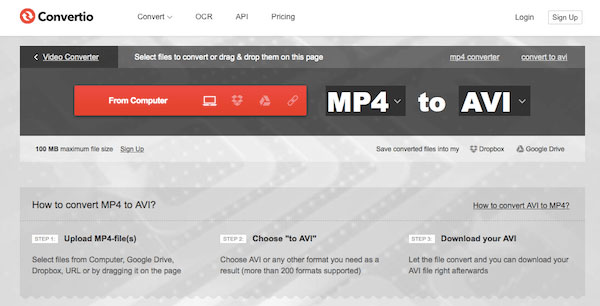
Шаг 1: Откройте Convertio и выберите MP4, чтобы преобразовать или перетащить его в главное окно. Он также позволяет добавлять файлы с компьютера, Dropbox, Google Диска или по URL-адресу.
Шаг 2: В раскрывающемся меню выберите AVI в качестве формата вывода.
Шаг 3: Запустите конверсию, а затем загрузите файл AVI конвертера.
Top 5: Convert.Files - Конвертер Easy MP4 в AVI
Convert.File это онлайн-платформа конверсии, которая может помочь вам легко конвертировать MP4 в AVI. Между тем, он обещает конфиденциальность и качество преобразованных файлов. Вы можете загрузить его или отправить ссылку для скачивания по электронной почте. Вам будет очень легко делать конверсии с этим конвертером MP4 в AVI.
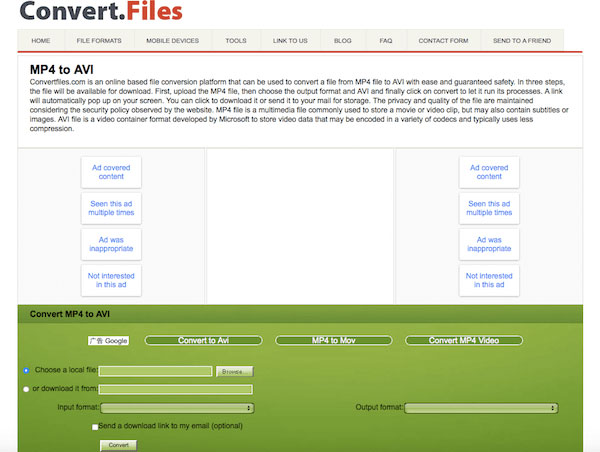
Шаг 1: Откройте Convert.File из Интернета.
Шаг 2: Нажмите «Обзор», чтобы выбрать локальный файл MP4 или введите URL-адрес MP4, который вы хотите преобразовать.
Шаг 3: Выберите MP4 в качестве формата ввода из раскрывающегося списка и выберите AVI в качестве выходного формата. Затем нажмите «Конвертировать», чтобы начать конвертировать MP4 в AVI. Если вы хотите загрузить конвертированный AVI, установите флажок, чтобы этот сайт мог отправить ссылку для загрузки на ваш адрес электронной почты.
Часть 2: 6 лучших программ для конвертации MP4 в AVI
Top 1: Tipard Video Converter Ultimate - универсальный конвертер MP4 в AVI (рекомендуется)
Tipard Видео конвертер Ultimate является лучшим видео-конвертером, который помогает пользователям легко конвертировать MP4 в AVI и гарантированную безопасность. Он имеет гораздо более мощные функции, чтобы он мог выполнять все задания преобразования для вас. Помимо мощных функций преобразования, он также поддерживает редактирование видеоэффекта с помощью нескольких функций редактирования. Просто следуйте приведенным ниже инструкциям и начните конверсии.
Шаг 1: Бесплатно загрузите Video Converter Ultimate на свой компьютер и установите его в соответствии с инструкциями.

Шаг 2: Запустите это программное обеспечение и нажмите кнопку «Добавить файлы», чтобы добавить файл MP4, который вы хотите преобразовать.

Шаг 3: Вы можете нажать «Изменить», чтобы настроить видеоэффект. Затем выберите AVI в качестве выходного формата. И выберите папку вывода, в которой вы сохраняете файл.

Шаг 4: Когда вы все сделаете, нажмите «Конвертировать все», чтобы начать преобразование MP4 в AVI.

Top 2: Movavi Video Converter - мощный конвертер MP4 в AVI
Movavi Видео Конвертер это мощный конвертер MP4 в AVI, который поддерживает преобразование одним щелчком мыши. Вы можете обнаружить, что скорость конвертации очень высока, а качество конвертированного файла высокое. Но ему не хватает нескольких второстепенных функций, таких как возможность конвертировать видео. Загрузите эту программу и следуйте инструкциям ниже.
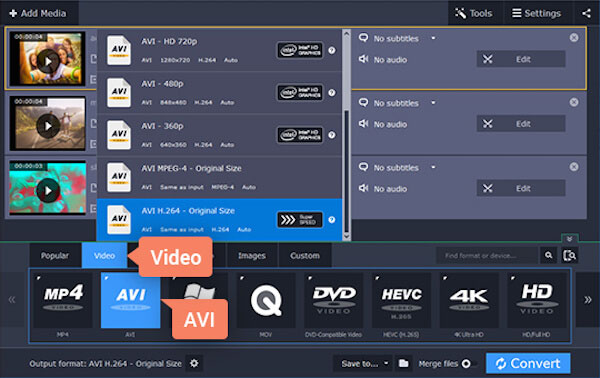
Шаг 1: Загрузите Movavi Video Converter на свой компьютер и установите его, следуя инструкциям на экране.
Шаг 2: Запустите этот конвертер и нажмите «Добавить медиа» в левом углу. Затем выберите «Добавить видео», чтобы выбрать файл MP4, который вы хотите преобразовать.
Шаг 3: Найдите группу AVI на вкладке Видео. Затем выберите AVI в качестве выходного формата.
Шаг 4: Выберите папку вывода. Затем нажмите «Преобразовать», чтобы начать это преобразование.
Top 3: Freemake Video Converter - всеобъемлющий конвертер MP4 в AVI
Freemake Video Converter - это комплексный конвертер MP4 в AVI, поддерживающий все популярные и редкие форматы. Этот универсальный конвертер совместим со всеми устройствами, поддерживающими воспроизведение мультимедиа. Однако только после 3-дневного использования некоторые функции разблокируются, например, преобразование видео в AVI. Следующие шаги научат вас конвертировать MP4 в AVI с помощью этого мощного инструмента.
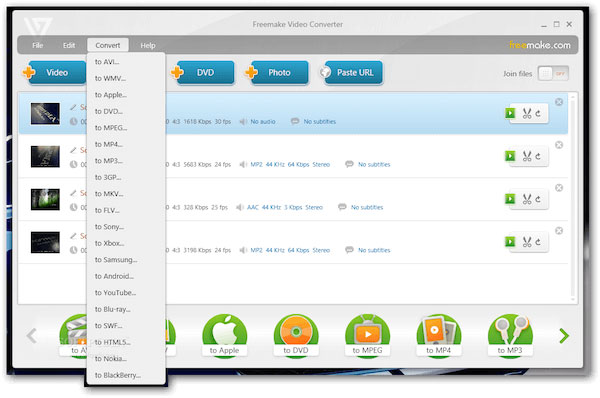
Шаг 1: Загрузите Freemake Video Converter на свой компьютер и установите его по инструкциям.
Шаг 2: Запустите видео Freemake и нажмите «+ Video», чтобы добавить файлы MP4.
Шаг 3: Нажмите кнопку «на AVI» в раскрывающемся меню «Конвертировать», чтобы установить AVI в качестве выходного формата.
Шаг 4: Нажмите кнопку «Конвертировать», чтобы начать конвертирование MP4 в AVI.
Top 4: Any Video Converter - профессиональный конвертер MP4 в AVI
Any Video Converter позволяет конвертировать MP4 в AVI без ограничений и затрат. Вы можете получить свое видео с этим профессиональным конвертером совершенно бесплатно. Более того, он также придает большое значение качеству видео и эффективности преобразования. Вы также можете легко редактировать свой видеоэффект. Выполните шаги и начните конвертировать MP4 в AVI с помощью Any Video Converter.
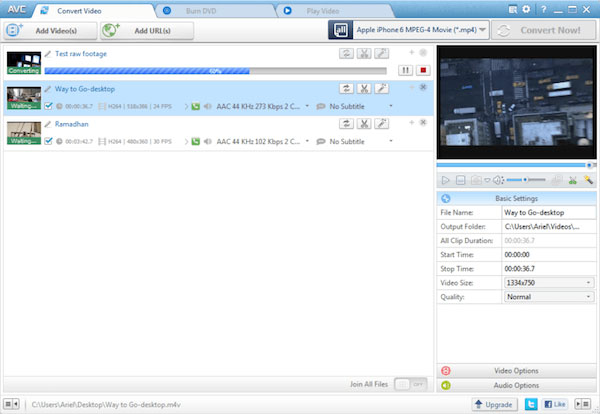
Шаг 1: Загрузите Any Video Converter и установите его на свой компьютер.
Шаг 2: Запустите его на своем компьютере, а затем нажмите «Добавить видео (ы)», чтобы добавить MP4, который вы хотите преобразовать.
Шаг 3: Выберите AVI при выводе формата из выпадающего списка.
Шаг 4: Нажмите «Преобразовать сейчас», чтобы начать преобразование.
Top 5: MediaCoder - Замечательный конвертер MP4 в AVI
MediaCoder - это замечательный профессиональный конвертер MP4 в AVI, который может помочь вам выполнить преобразование между наиболее популярными аудио- и видеоформатами. Вы также можете настроить свой видеоэффект с помощью отличных функций редактирования. Обратите внимание, что его интерфейс довольно запутан даже для некоторых опытных пользователей. Если вы хотите конвертировать MP4 в AVI с помощью MediaCoder, просто следуйте инструкциям ниже.
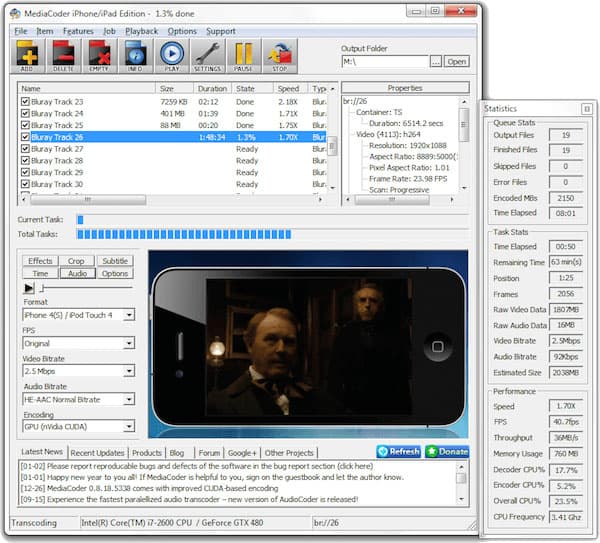
Шаг 1: Загрузите MediaCoder с официального сайта и установите его.
Шаг 2: Запустите его и нажмите «Добавить», чтобы добавить файл MP4, который вы хотите преобразовать.
Шаг 3: Выберите AVI в качестве выходного формата. Вы также можете настроить видеоэффект в настройках. Затем выберите папку вывода.
Шаг 4: После того, как все будет сделано, вы сможете начать конвертацию.
ТОП 6: VLC Media Player - бесплатный и простой конвертер видео
VLC Media Player это мощный мультимедийный проигрыватель на платформе, который может воспроизводить большинство мультимедийных файлов. VLC Media Player поддерживает потоковую передачу MPEG и DivX и может воспроизводить видео по мере их загрузки. Это также позволяет вам посмотреть начало фильма, а затем решить, стоит ли его загружать полностью. Процесс предельно понятен, так что вы можете легко конвертировать видео. Следуйте инструкциям по его использованию.
Шаг 1: Шаг 1: Откройте VLC Media Player и нажмите кнопку «Медиа».
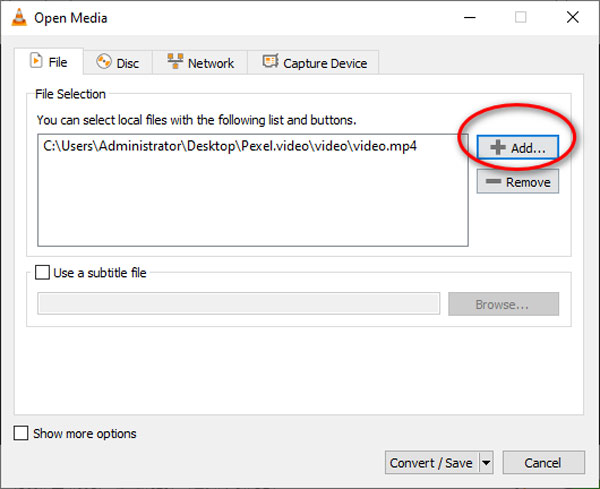
Шаг 2: Шаг 2: Затем нажмите «Преобразовать/Сохранить». Добавьте видеофайлы, которые вы хотите конвертировать, перед началом конвертации.
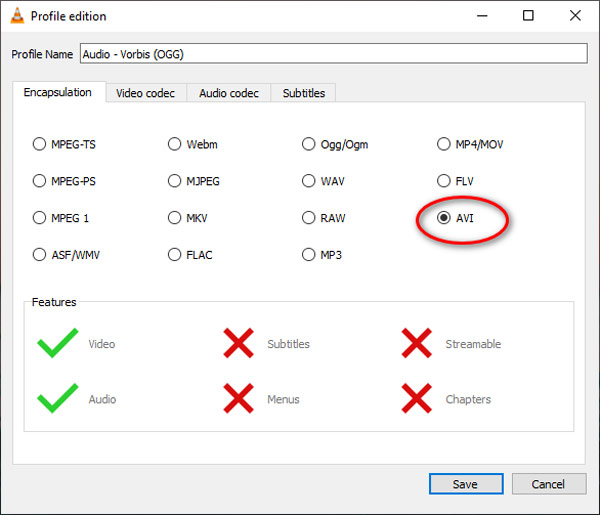
Шаг 3: Шаг 3: Нажмите «Преобразовать/Сохранить» и выберите AVI в качестве выходного формата.
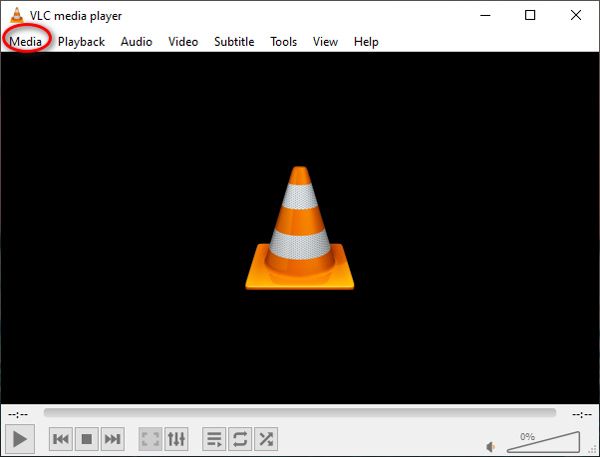
Шаг 4: Шаг 4: Наконец, выберите целевой файл и нажмите «Пуск», чтобы преобразовать видео в AVI в VLC.
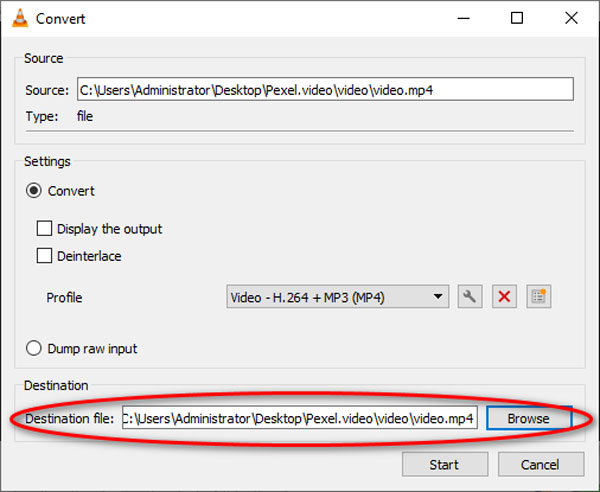
Заключение
В этой статье мы рекомендуем 5 online MP4 конвертировать AVI и 6 MP4 в AVI-программное обеспечение для вас. Все они могут помочь вам легко конвертировать MP4 в AVI и сделать ваше видео намного лучше. Надеюсь, они могут помочь вам, когда вас смущает конверсия MP4 в AVI.







